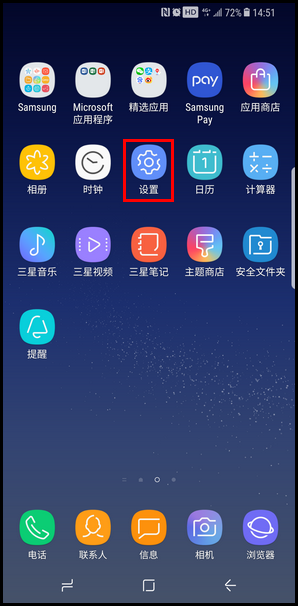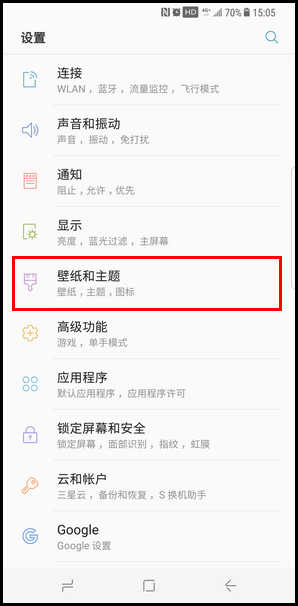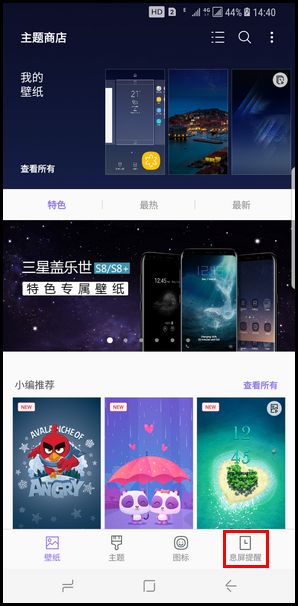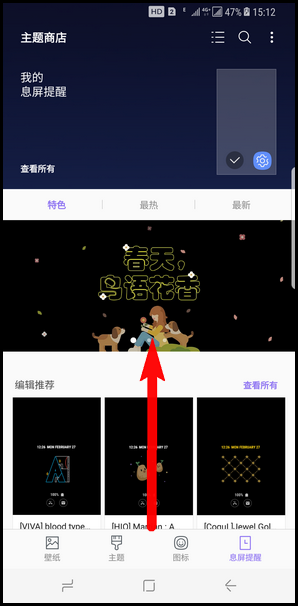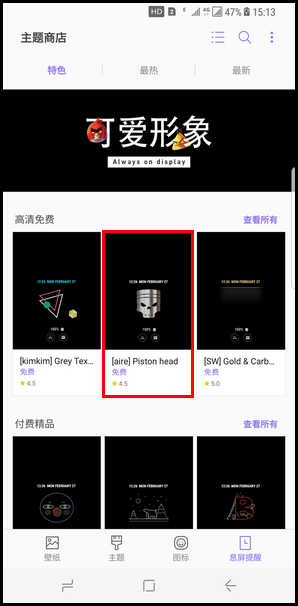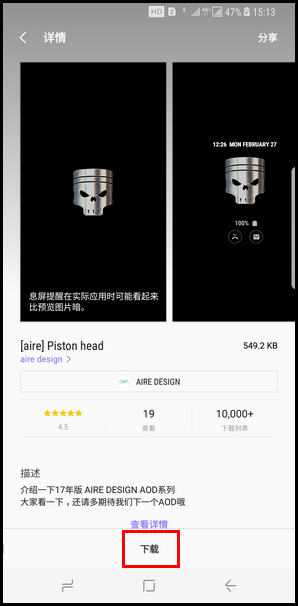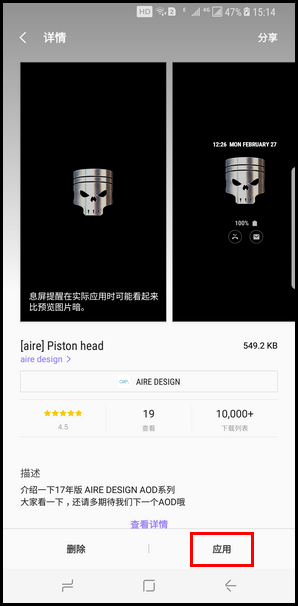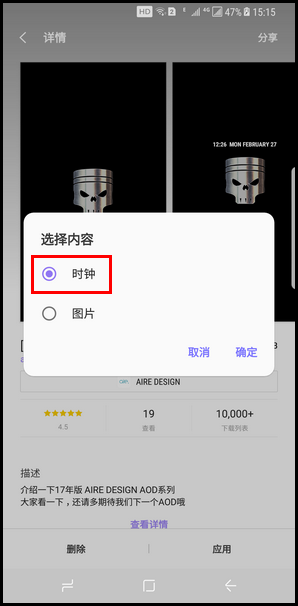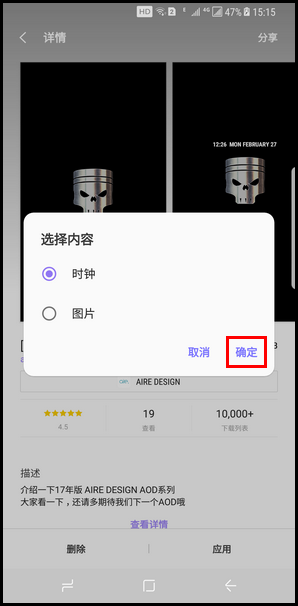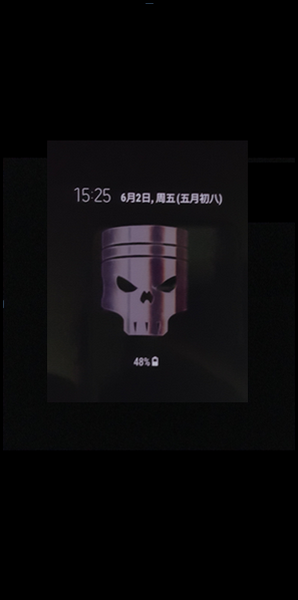Samsung Galaxy S8+ SM-G9550(7.0)如何更改息屏提醒图片?
1、1.在主屏幕上,点击【设置】。
2、2.点击【壁纸和主题】。 (注:也可在主屏幕空白位置长按,然后点击屏幕左下方的【壁纸和主题】。)
3、3.点击【息屏提醒】。
4、4.向上滑动屏幕,点击喜欢的图片样式。
5、5.点击【下载】。
6、6.下载完成后会自动安装。
7、7.安装完成后,点击【应用】。
8、8.选择内容,这里以选择【时钟】为例。 (注:若选择图片则息屏提醒页面只显示图片而不显示时间。)
9、9.点击【确定】。
10、完成以上操作后,息屏提醒图片已更改。
11、如果您还需要了解SM-G9550手机的其他使用指导,请点击此处查看模拟操作指南。若上述内容没有解决您的问题,或者非您遇到的问题,请给我们留言也可点击这里,进入在线服务转人工咨询或者拨打三星客服热线4008105858进行电话咨询。
声明:本网站引用、摘录或转载内容仅供网站访问者交流或参考,不代表本站立场,如存在版权或非法内容,请联系站长删除,联系邮箱:site.kefu@qq.com。
阅读量:92
阅读量:92
阅读量:79
阅读量:96
阅读量:22